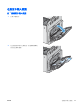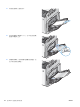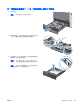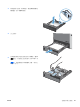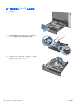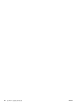HP Color LaserJet Enterprise CP4020/CP4520 Series Printer-User Guide
Table Of Contents
- 產品基本概念
- 控制面板功能表
- 適用於 Windows 的軟體
- 在 Mac 中使用產品
- 連接產品
- 紙張和列印紙材
- 列印工作
- 取消列印工作
- 在 Windows 列印
- 在 Windows 開啟印表機驅動程式
- 在 Windows 取得任何列印選項的說明
- 在 Windows 變更要列印的份數
- 在 Windows 以黑色 (灰階) 列印彩色文字
- 儲存自訂列印設定以在 Windows 重複使用
- 在 Windows 改善列印品質
- 在 Windows 列印於預製信紙或表格
- 在特殊紙張、標籤或投影片上列印
- 在 Windows 以不同的紙張列印第一頁或最後一頁
- 縮放文件以符合頁面尺寸
- 在 Windows 新增浮水印至文件
- 在 Windows 雙面列印
- 在 Windows 建立手冊
- 在 Windows 中在 10 x 15 公分 (4 x 6 英吋) 紙張上列印
- 在 Windows 單張多頁列印
- 在 Windows 選擇頁面方向
- 在 Windows 使用工作儲存功能
- 在 Windows 設定色彩選項
- 在 Windows 列印特定工作
- 色彩
- 管理和維護
- 解決問題
- 耗材和附件
- 服務與支援
- 產品規格
- 法規資訊
- 索引
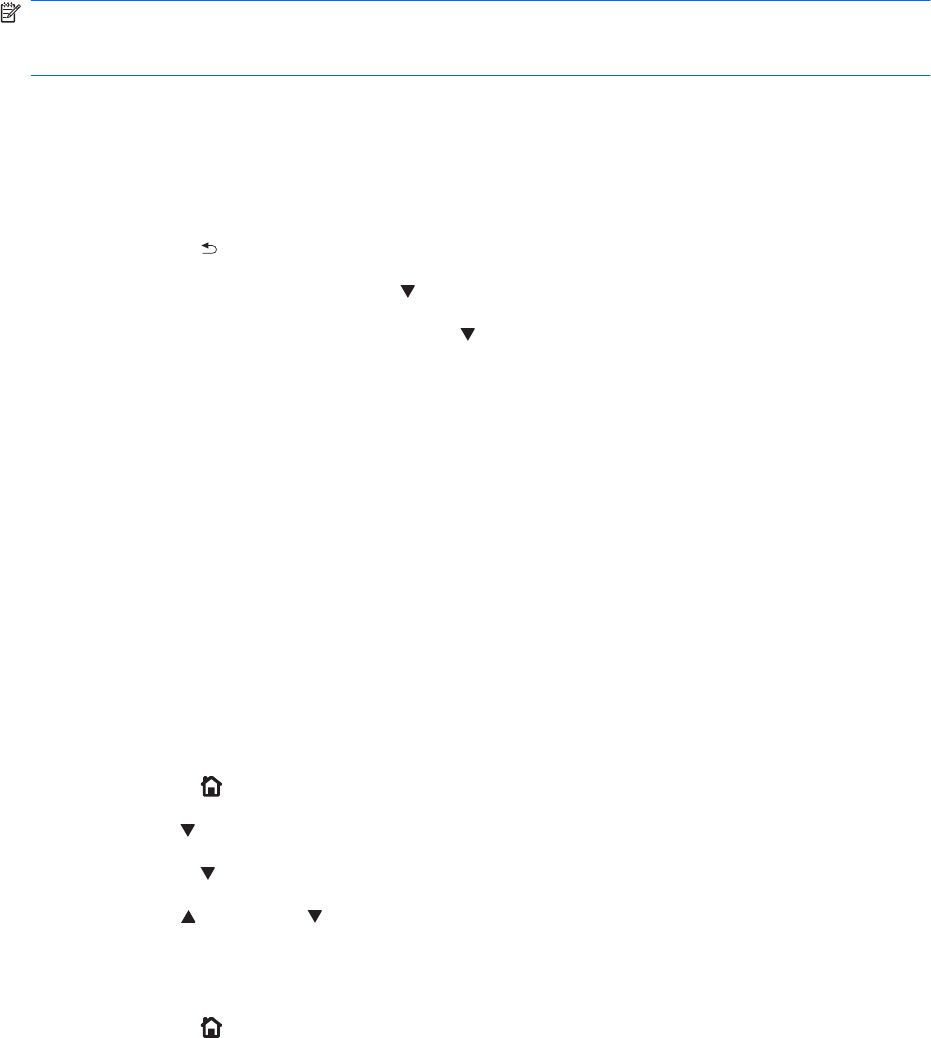
設定紙匣
產品在下列的情況中會自動提示您設定紙匣的類型及尺寸:
●
當您裝紙到紙匣時
●
當您透過印表機驅動程式或軟體程式指定特殊的紙匣或紙材類型進行列印工作,紙匣卻未設定為符
合列印工作的設定時
附註: 如果您從 1 號紙匣列印,且 1 號紙匣設定為任何尺寸與任何類型設定,提示就不會出現。在此
狀況下,若列印工作不指定紙匣,則即使列印工作設定的紙張尺寸與類型並不符合 1 號紙匣所裝的紙
張,產品仍會自 1 號紙匣列印。
在裝紙時設定紙匣
1. 將紙張重新裝入進紙匣中。若您正在使用 2 號、3 號、4 號或 5 號紙匣,請關閉紙匣。
2.
紙匣組態訊息便會出現。
3. 按下返回箭號
以接受尺寸與類型,或按下 OK 按鈕來選擇不同的紙張尺寸或紙張類型。
4. 若要修改紙匣尺寸組態,按向下箭號
,以反白顯示正確尺寸,然後按下 OK 按鈕。
5. 如果正在修改紙匣類型組態,請按向下箭號
來反白顯示正確的類型,然後按下 OK 按鈕。
設定紙匣以符合列印工作設定
1.
在軟體程式中指定來源紙匣、紙張尺寸及紙張類型。
2.
將工作傳送到產品。
如果紙匣需要設定,會出現在 <X> 號紙匣中裝入紙張 [類型] [尺寸]訊息。
3.
在紙匣中裝入指定的類型和尺寸紙張,然後關閉紙匣。
4. 出現<X> 號紙匣尺寸 = <尺寸>訊息時,按下 OK 按鈕以確認尺寸。
5. 出現紙匣<X> 類型=<類型> 訊息時,按下 OK 按鈕以確認類型並繼續工作。
使用耗材狀態功能表設定紙匣
即使產品沒有提示,您仍可以設定紙匣的類型及尺寸。
1. 按下首頁按鈕
。
2. 按向下箭號
以反白顯示紙張處理功能表,然後按下 OK 按鈕。
3. 按下向下箭號
來反白顯示所要紙匣的尺寸或類型設定,然後按下 OK 按鈕。
4. 按向上箭號
或向下箭號 以反白顯示尺寸或類型。如果您選擇自訂尺寸,請選擇測量單位,然
後設定 X 尺寸與 Y 尺寸。
5. 按下 OK 按鈕以儲存選擇。
6. 按下首頁按鈕
以結束功能表。
84 第 6 章 紙張和列印紙材 ZHTW